excel中rank函数怎么用, 今天小编讲解了excel中如何使用排名函数的相关教程。下面详细介绍一下excel中排名函数的使用方法。我们一起来学习吧。希望对大家有所帮助。
如何使用Excel中的排名功能? excel中排名函数的使用教程
第一步:首先打开需要处理的Excel表格,如下图:

步骤2:然后点击“公式-插入函数”,进入函数选择界面,如下图:
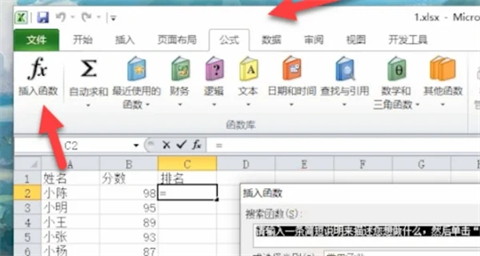
第三步:选择“排名”功能,点击进入,如下图:

第四步:第一行输入排名单元格序号,第二行选择需要排名的单元格,如下图:
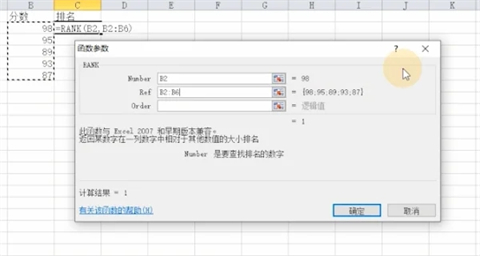
第五步:最后将鼠标放在第一个单元格的右下角,拖动到最后一个单元格,如下图:
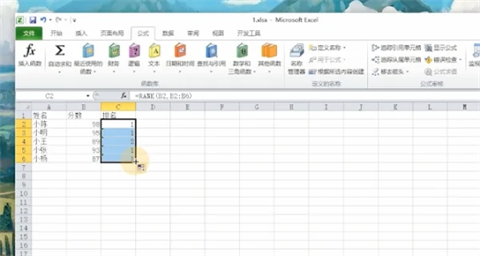
以上就是小编为大家带来的如何使用excel中的排名功能的全部内容了。本网站提供更多精彩教程。
excel中rank函数怎么用,以上就是本文为您收集整理的excel中rank函数怎么用最新内容,希望能帮到您!更多相关内容欢迎关注。





